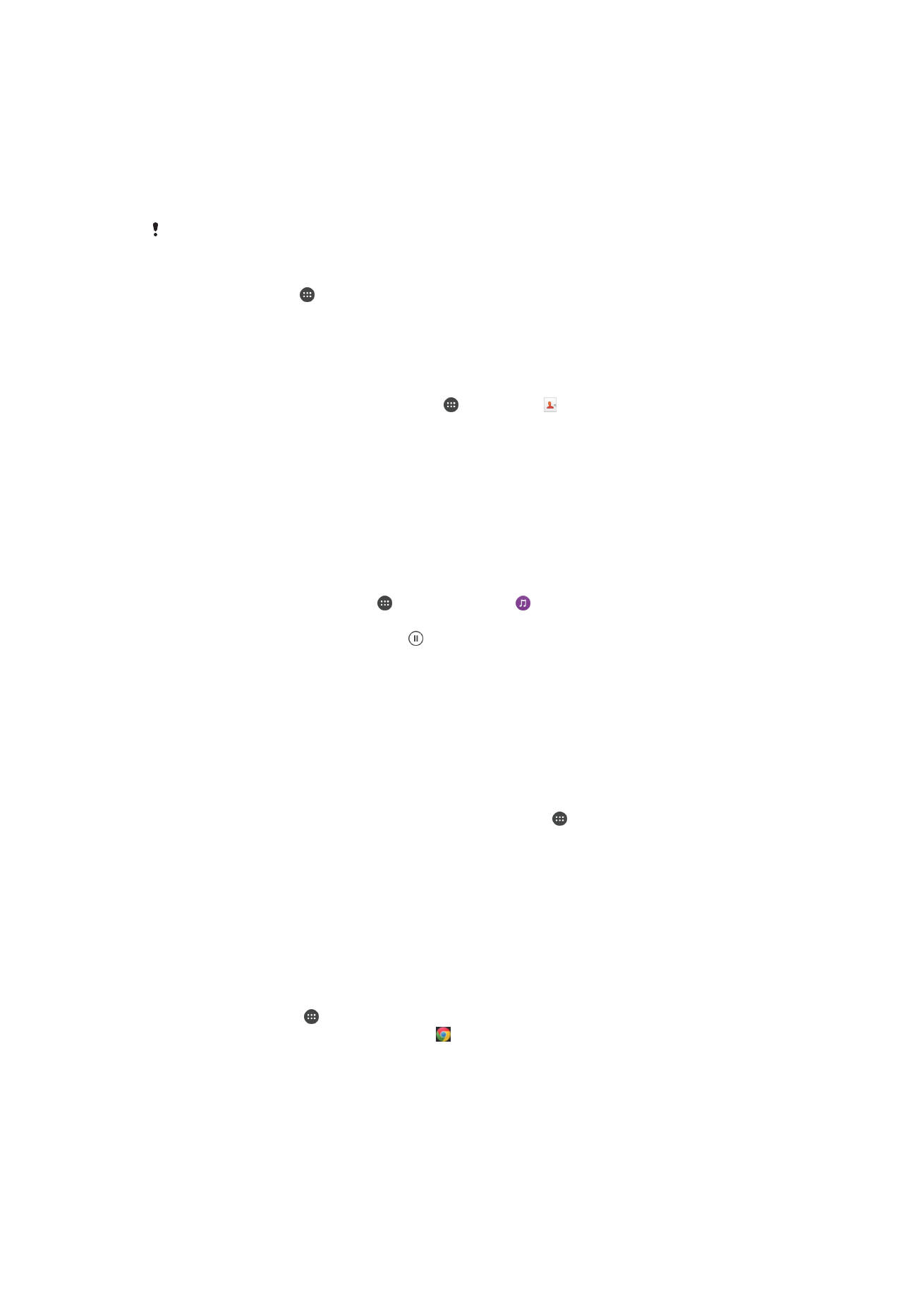
NFC
請使用
NFC (Near Field Communication,近距離無線通訊)與其它裝置共享資料,如影
片、照片、網頁位址、音樂檔案或連絡人。您也可以使用
NFC 掃描標籤,以提供您有
關服務或產品,以及會啟動裝置特定功能之標籤的更多資訊。
NFC 是一項無線技術,最大範圍是 1 公分,因此共享資料的裝置必須彼此緊靠在一起。
在使用
NFC 前,您必須先開啟 NFC 功能,而裝置的螢幕也必須為已啟用。
並非所有國家
/地區都提供 NFC 服務。
開啟 NFC 功能
1
在主畫面中,輕觸 。
2
尋找並輕觸設定
> 更多。
3
輕觸 NFC 旁的開關。
使用 NFC 與另一部裝置共享連絡人
1
請確定兩部裝置均已開啟
NFC 功能,且兩部裝置的螢幕都在作用中。
2
如要檢視連絡人,請移至主畫面,輕觸
,然後輕觸 。
3
輕觸您要共享的連絡人。
4
將您的裝置與接收裝置背對背拿著,讓兩部裝置的
NFC 偵測區域互相接觸。裝
置連線時,就會出現連絡人縮圖。
5
輕觸縮圖以開始傳輸。
6
傳輸完成時,連絡人資訊會顯示在接收裝置的螢幕上,而且也會儲存在接收裝置
上。
使用 NFC 與另一部裝置共享音樂檔案
1
請確定您的裝置和接收裝置均已開啟
NFC 功能,且兩部裝置的螢幕都在作用
中。
2
若要開啟音樂應用程式,輕觸 ,然後尋找並輕觸 。
3
選取音樂類別,然後瀏覽至您要共享的樂曲。
4
輕觸樂曲即可播放。然後您可輕觸 以暫停播放樂曲。傳輸在播放或暫停樂曲時
皆可運作。
5
將您的裝置與接收裝置背對背拿著,讓兩部裝置的
NFC 偵測區域互相接觸。裝
置連線時,就會出現樂曲縮圖。
6
輕觸縮圖以開始傳輸。
7
傳輸完成後,音樂檔案會立即在接收裝置上播放。同時,該檔案也會儲存在接收
裝置上。
使用 NFC 與另一部裝置分享相片或影片
1
請確定兩部裝置均已開啟
NFC 功能,且兩部裝置的螢幕都在作用中。
2
如要檢視您裝置中的相片和影片,請移至主畫面,輕觸
,然後尋找並輕觸相
簿。
3
輕觸您要共享的相片或影片。
4
將您的裝置與接收裝置背對背拿著,讓兩部裝置的
NFC 偵測區域互相接觸。裝
置連線時,就會出現追蹤縮圖。
5
輕觸縮圖以開始傳輸。
6
當傳輸完成時,相片或影片會顯示在接收方裝置的螢幕上。同時,該項目也會儲
存在接收裝置上。
使用 NFC 與另一部裝置共享網址
1
請確定兩部裝置均已開啟
NFC 功能,且兩部裝置的螢幕都在作用中。
2
在主畫面中,輕觸
。
3
若要開啟
Web 瀏覽器,請尋找並輕觸 。
4
載入您要共享的網頁。
5
將您的裝置與接收裝置背對背拿著,讓兩部裝置的
NFC 偵測區域互相接觸。裝
置連線時,就會出現縮圖。
6
輕觸縮圖以開始傳輸。
7
當傳輸完成時,網頁會顯示在接收裝置的螢幕上。
101
此為本出版品的網際網路版,
©列印後限供個人使用。
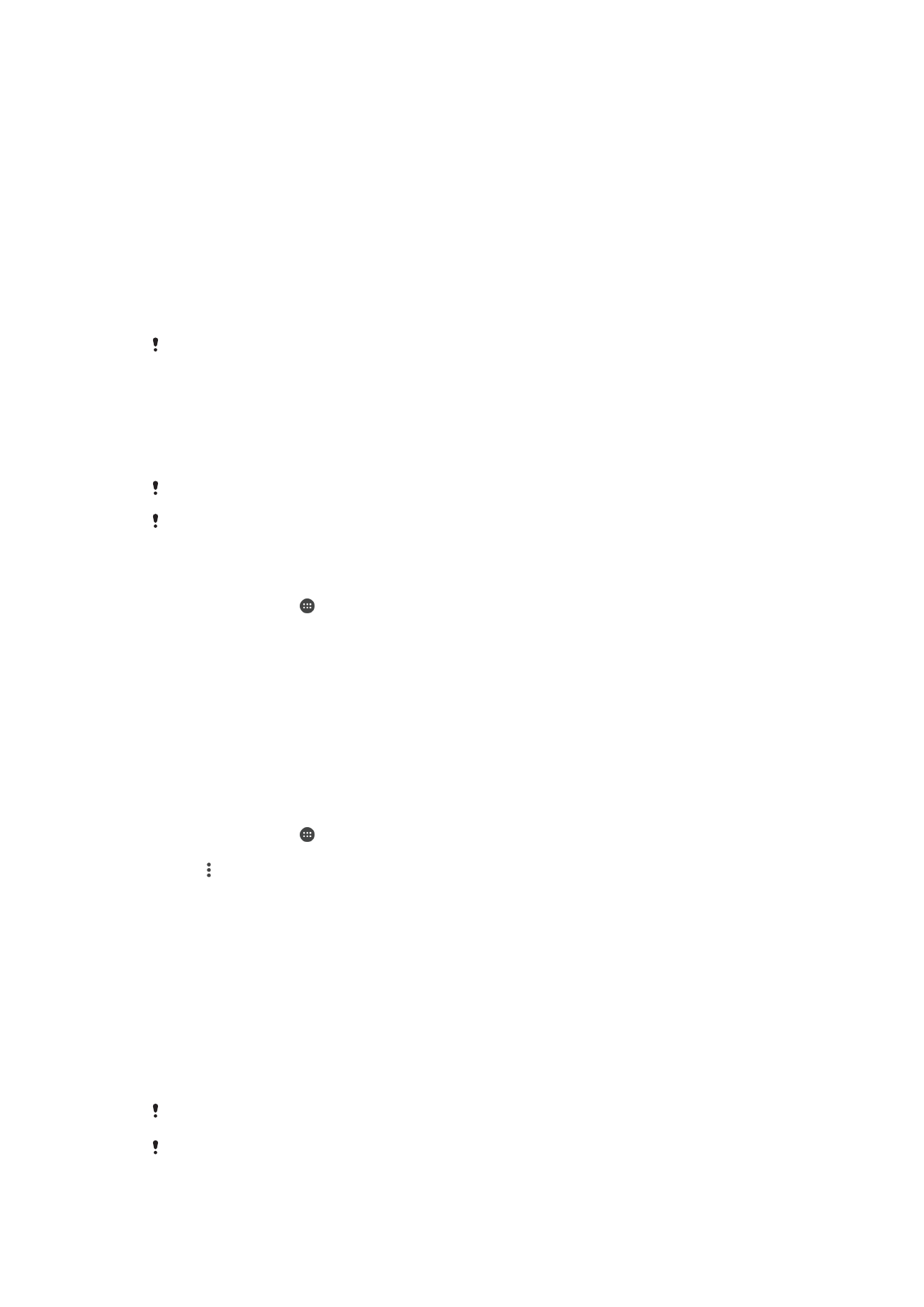
掃描 NFC 標籤
您的裝置可以掃描多種
NFC 標籤。例如,它可以掃描海報上、招牌廣告上或零售商店
中產品旁的嵌入標籤。您可以接收其他資訊,例如網址。
掃描 NFC 標籤
1
確定您的裝置已啟動
NFC 功能且螢幕已啟用。
2
將裝置放置於標籤上方,使它在
NFC 偵測範圍內。您的裝置會掃描該標籤,並
顯示收集到的內容。輕觸標籤內容即可開啟該標籤內容。
連線至 NFC 相容裝置
您可將您的裝置連線至索尼製造的其他
NFC 相容裝置,如聽筒或耳機。當建立此類連
線時,請參閱相容裝置的使用手冊,以取得更多資訊。
您可能需要在兩種裝置上啟動
Wi-Fi® 或藍牙進行連線工作。